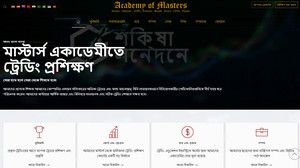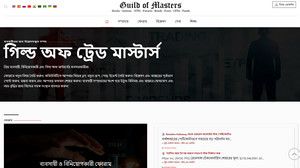WebTrader
একটি সহজ কিন্তু বৈশিষ্ট্য সমৃদ্ধ ট্রেডিং প্ল্যাটফর্ম খুঁজছেন? আপনার ব্রাউজার উইন্ডোতে আমাদের ওয়েব ট্রেডার ট্রেডিং টার্মিনাল হল আদর্শ সমাধান যদি একজন ব্যবসায়ী ট্রেডিংয়ের জন্য একটি সংক্ষিপ্ত, সহজে শিখতে ইন্টারফেস পছন্দ করেন, কিন্তু নিয়মিত ইনস্টলেশন টার্মিনালের মতো সমস্ত মৌলিক ফাংশন এবং ট্রেডিং টুল ব্যবহার করতে চান।

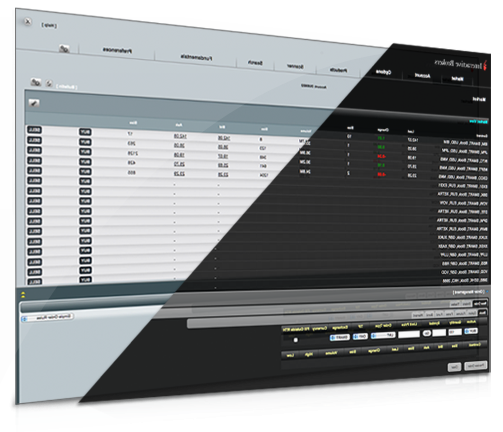
যারা সহজ ট্রেডিং পরিবেশ পছন্দ করেন তাদের জন্য, আমাদের কোম্পানি বৈশিষ্ট্য সমৃদ্ধ ট্রেডার ওয়ার্কস্টেশন (TWS) সফটওয়্যারের বিকল্প হিসেবে WebTrader প্রদান করে। WebTrader হল ট্রেডিং প্ল্যাটফর্মের একটি সরলীকৃত সংস্করণ। এই প্ল্যাটফর্মটি তাদের জন্য আরও উপযুক্ত যারা প্রধানত একটি যন্ত্রের সাথে চুক্তি করে বা শুধুমাত্র প্রধান ধরনের অর্ডার ব্যবহার করে।
একটি সহজ এবং স্বজ্ঞাত ইন্টারফেস আপনাকে দ্রুত বাজার ডেটা অ্যাক্সেস করতে এবং একটি অ্যাকাউন্ট থেকে অর্ডার স্থানান্তর করার অনুমতি দেয় যখন TWS ব্যবহার করা সম্ভব নয়। ওয়েবট্রেডার একটি ফায়ারওয়ালের পিছনে ব্যবহারকারীদের জন্য একটি দুর্দান্ত বিকল্প। প্রোগ্রামটি ইন্টারনেটের মাধ্যমে চলে এবং চলে, তাই আপনি অ্যাকাউন্টে লগ ইন করতে পারেন এবং যে কোন কম্পিউটার থেকে ইন্টারনেট ব্যবহার করতে পারেন। প্রোগ্রামটির একটি সাধারণ এইচটিএমএল-ভিত্তিক ইন্টারফেস রয়েছে এবং আপনাকে প্রোগ্রামটি ডাউনলোড না করেই অর্ডার তৈরি এবং পরিচালনা করতে দেয়।
ট্রেডিং প্ল্যাটফর্ম ওভারভিউ এবং ফাংশন
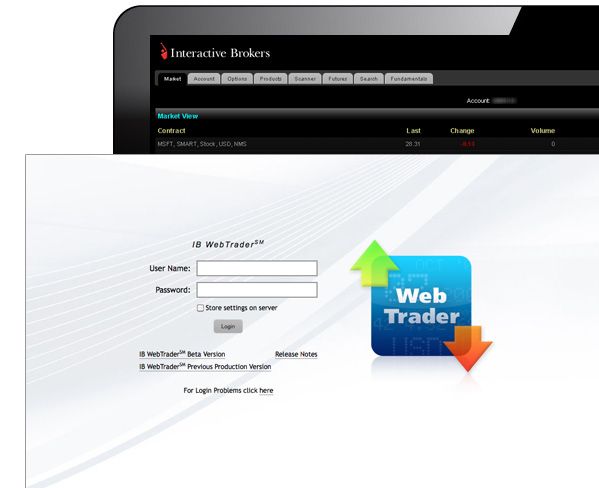
ওয়েবট্রেডারে অ্যাক্সেস
অ্যাকাউন্টটি অনুমোদন হয়ে গেলে, ক্লায়েন্ট সফলভাবে WebTrader প্ল্যাটফর্মে লগ ইন করতে পারবে।
আমাদের ওয়েবসাইটের শীর্ষে লগইন টু ওয়েবট্রেডার বাটনে ক্লিক করুন।
অ্যাকাউন্টের জন্য ব্যবহারকারীর নাম এবং পাসওয়ার্ড লিখুন।
দ্রষ্টব্য: একসাথে একাধিক ট্রেডিং প্ল্যাটফর্মে লগ ইন করা সম্ভব নয়। এই সীমাবদ্ধতা নিম্নলিখিত প্ল্যাটফর্মের ক্ষেত্রে প্রযোজ্য: TWS, WebTrader, iPhoneTWS for iPhone বা iPad, TWS Blackberry বা MobileTrader।
লগইন স্ক্রিনের চেকবক্স আপনাকে আপনার ওয়েবট্রেডার সেটিংস সার্ভারে সংরক্ষণ করতে দেয়। যদি এই বিকল্পটি চেক করা হয়, আপনি যে পরিবর্তনগুলি করবেন তা সংরক্ষণ করা হবে এবং পরবর্তী সময়ে যখন আপনি WebTrader- এ লগ ইন করবেন তখন ব্যবহার করা হবে, আপনি যেখান থেকে লগ ইন করেন না কেন।
নিরাপত্তার কারণে, আপনার সেশনের মেয়াদ 9 মিনিটের নিষ্ক্রিয়তার পরে শেষ হয়ে যাবে। এটি কোনোভাবেই মুলতুবি খোলা আদেশকে প্রভাবিত করে না। ট্রেডিং পুনরায় শুরু করতে, মেয়াদ শেষ হওয়ার পৃষ্ঠায় "ওয়েবট্রেডারে ফিরে যান" বোতামে ক্লিক করুন এবং পুনরায় প্রবেশ করুন।
প্ল্যাটফর্মে উদ্ধৃতি যুক্ত করুন
ওয়েবট্রেডার এক্সচেঞ্জ এবং মার্কেটে সরাসরি প্রবেশাধিকার সমর্থন করে এবং আমাদের ক্লায়েন্টদের একটি সার্বজনীন অ্যাকাউন্ট থেকে অপশন, ফিউচার, স্টক, বন্ড, সিএফডি এবং ফরেক্স মার্কেটে ট্রেড করতে সক্ষম করে। উদ্ধৃতি এবং বাজারের ডেটা যুক্ত করতে - আপনাকে অ্যাকাউন্ট ম্যানেজমেন্টে লগ ইন করতে হবে এবং বাজার ডেটা সাবস্ক্রিপশন পৃষ্ঠায় গিয়ে বাজার ডেটা সাবস্ক্রাইব করতে হবে।
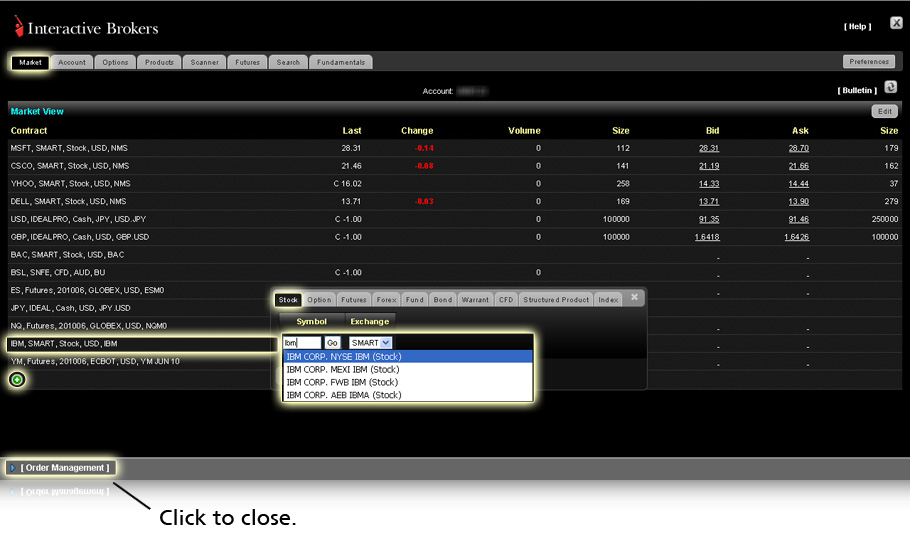
- মার্কেট ডিপোজিট এ ক্লিক করুন, তারপর টিকার তালিকার শেষে সবুজ মাল্টিলেভেল বাটনে ক্লিক করুন।
- একটি নতুন চুক্তি যুক্ত করুন উইন্ডোতে, উপযুক্ত ট্যাবে ক্লিক করে সম্পদের ধরন নির্বাচন করুন, এবং তারপর প্রতীকটি প্রবেশ করুন এবং যান বোতামটি ক্লিক করুন।
- উপলব্ধ সম্পদের তালিকায়, আপনি যে চুক্তি যোগ করতে চান তা নির্বাচন করুন।
- সম্পাদনা মার্কেট ভিউতে গিয়ে আপনি বাজারের পৃষ্ঠায় টিকার তালিকায় যুক্ত চুক্তিটি দেখতে পারেন।
অ্যাড নিউ কন্ট্রাক্ট উইন্ডোতে মার্কেট পেজে আপনার চুক্তি যোগ করা চালিয়ে যান। আমাদের SmartRouting এর মাধ্যমে সর্বোত্তম ছাড় এবং এক্সিকিউশন মূল্য পেতে SMART কে আপনার ডিফল্ট রাউটার হিসেবে বেছে নিন।
যখন আপনি আপনার চুক্তি যুক্ত করা শেষ করবেন, উইন্ডোর উপরের ডান কোণে x ক্লিক করে নতুন চুক্তি যোগ করুন উইন্ডোটি বন্ধ করুন।
অর্ডার জমা দিচ্ছে
আপনি WebTrader টার্মিনালের যে কোন পৃষ্ঠায় আপনার অর্ডার দিতে পারেন। আপনার অর্ডার তৈরি করতে:
- নির্বাচিত চুক্তির জন্য একটি বিক্রয় আদেশ তৈরির জন্য একটি ক্রয় আদেশ বা বিড তৈরি করতে জিজ্ঞাসা করুন।
- অর্ডার ম্যানেজমেন্ট প্যানেলে নতুন অর্ডার ট্যাবে, আপনি যন্ত্রের অর্ডার, মূল্য, ভলিউম, অর্ডারের ধরন, বিনিময় এবং আরও অনেক কিছু পরিবর্তন করতে পারেন।
- আপনি সবুজ বহুস্তর (+) চিহ্নটিতে ক্লিক করে অর্ডার বৈশিষ্ট্য যুক্ত করতে পারেন, তারপর অর্ডারের নীচে সংশ্লিষ্ট চেকবক্সটি নির্বাচন করুন।
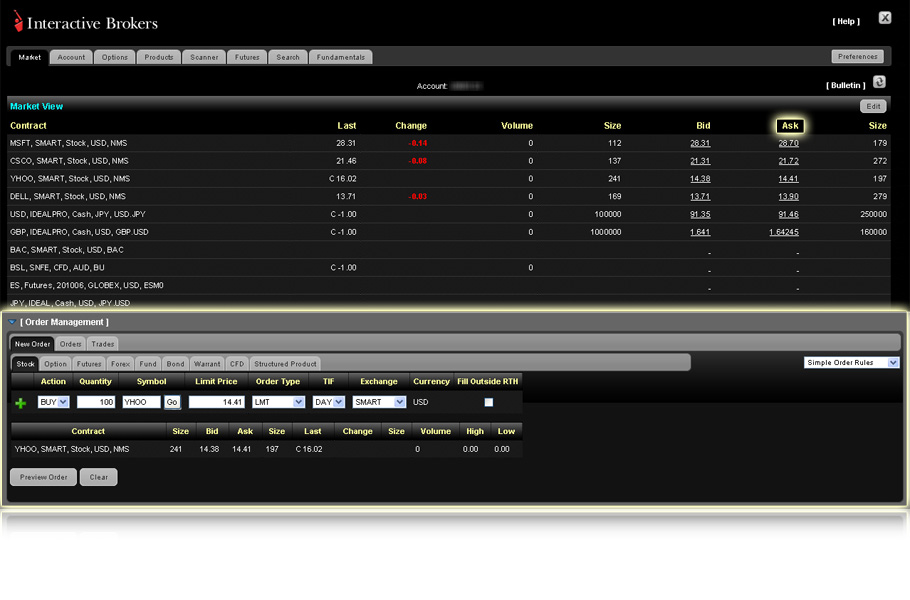
- রঙ-কোডেড অর্ডার স্থিতি "ওপেন অর্ডার" ট্যাবে প্রদর্শিত হয়।
- "অর্ডার" ট্যাবে, আপনি এখনও কার্যকর না হওয়া কোনও অর্ডার দেখতে এবং পরিবর্তন করতে পারেন, পাশাপাশি এটি বাতিল করার অনুরোধ করতে পারেন।
- সংযুক্ত আদেশের ক্ষেত্রে, শুধুমাত্র কার্যকরী আদেশ প্রদর্শিত হয়। ডিসপ্লে এরিয়া প্রসারিত করতে এবং এখনও ট্রিগার করা হয়নি এমন অর্ডার দেখতে অ্যাকশন ফিল্ডের তীর ব্যবহার করুন।
- আপনি যে কোন অপ্রচলিত অর্ডারের প্যারামিটার পরিবর্তন করতে পারেন।
- অর্ডার পৃষ্ঠায়, চুক্তির বিবরণের সংশ্লিষ্ট লাইনে সম্পাদনা বোতামে ক্লিক করুন। অর্ডার উইন্ডো খুলবে, যেখানে আপনি পরিবর্তন করতে পারেন।
- অর্ডার পরিবর্তনের আগে আসল সেটিংসে ফিরে যেতে রিভার্ট ক্লিক করুন।
- কোন পরিবর্তন না করে অর্ডার উইন্ডো বন্ধ করতে বাতিল বোতামে ক্লিক করুন।
- স্থিতির রঙ বর্তমান অর্ডার স্থিতিতে পরিবর্তিত হবে।
অর্ডার ম্যানেজমেন্ট প্যানে অবস্থিত নীল তীরটিতে ক্লিক করুন, তারপরে নতুন অর্ডার নির্বাচন করুন। চুক্তি লিখুন, তারপর যান ক্লিক করুন! পরবর্তী, চুক্তির তালিকা থেকে আপনি যে সম্পদ কিনতে বা বিক্রি করতে চান তা নির্বাচন করুন।
অর্ডার জমা দিতে প্রিভিউ অর্ডার এবং সাবমিট অর্ডারে ক্লিক করুন।

গ্রাহকরা দ্রুত অ্যাপ্লিকেশন জমা দেওয়ার জন্য বিশেষজ্ঞ মোড ব্যবহার করতে পারেন। পছন্দ উইন্ডোতে বিশেষজ্ঞ মোড নির্বাচন করুন।
ট্রেডিং কার্যক্রম
অ্যাকাউন্ট ট্যাবে ক্লিক করুন এবং অ্যাকাউন্ট পৃষ্ঠাটি খুলবে। এই পৃষ্ঠাটি রিয়েল-টাইম ব্যালেন্স এবং ব্যালেন্স, মার্জিন মার্জিন, ক্রয় ক্ষমতা, লাভ-ক্ষতি, সম্পদের বাজার মূল্য এবং অন্যান্য অ্যাকাউন্টের বিবরণ দেখাবে।
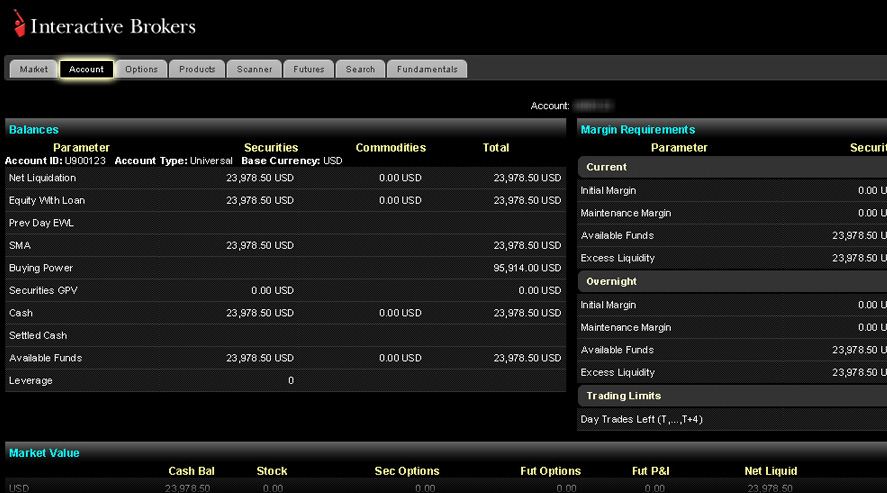
- হিসাবের ভারসাম্য - বর্তমান বাজার মূল্য বিবেচনায় নেওয়া।
- মার্জিন মনিটর - অ্যাকাউন্টের বেস কারেন্সিতে মার্জিনের প্রয়োজনীয়তা।
- বাজার মূল্য - প্রতিটি মুদ্রায় নগদ এবং পণ্যের মূল্য।
- অবস্থান - পদের বাজার মূল্য, গড় মূল্য উপলব্ধ / অবাস্তব P&L।
- গড় খরচ: স্টকগুলিতে পজিশন খোলার গড় খরচ এবং কমিশন সহ সিকিউরিটিজের বিকল্প।
- অবাস্তব P&L (লাভ ও ক্ষতি): (পদের বাজার মূল্য) - (গড় মূল্য)।
- মোট অবাস্তব P&L এখন প্রদর্শিত হয়।
অবস্থান দেখুন
একসাথে বা প্রতিটি পৃথক চুক্তির জন্য লেনদেনের উপর রিয়েল-টাইম রিপোর্ট দেখুন। প্যানেলটি প্রসারিত করতে অর্ডার ম্যানেজমেন্ট প্যানেলে নীল তীরটিতে ক্লিক করুন, তারপরে ট্রেডস ট্যাবে ক্লিক করুন। এই পৃষ্ঠাটি সমস্ত আদেশ এবং অবস্থানের দৈনিক প্রতিবেদন প্রদর্শন করে। প্যানেলের উপরের ডান কোণে ড্রপ-ডাউন তালিকা থেকে যথাযথ বিকল্পটি নির্বাচন করে প্রতিটি ট্রেডের বিশদ তালিকা, অথবা ট্রেডিং কার্যকলাপের সংক্ষিপ্ত বিবরণ দেখুন।
- "ট্রেডস" ট্যাবটি ক্রিয়া দ্বারা বিভক্ত বর্তমান দিনের ব্যবসার পাশাপাশি প্রতিটি অন্তর্নিহিতের জন্য সমস্ত মৃত্যুদন্ডের একটি তালিকা প্রদর্শন করে।
- "ডিলগুলি দেখান" বোতামটি আপনাকে আগের 7 দিনের মধ্যে করা ডিলগুলি প্রদর্শন করতে দেয়।
- ডিলস ট্যাবের উপরের ডান কোণে অবস্থিত ড্রপ-ডাউন মেনু থেকে, তালিকা বা সারাংশ নির্বাচন করুন।
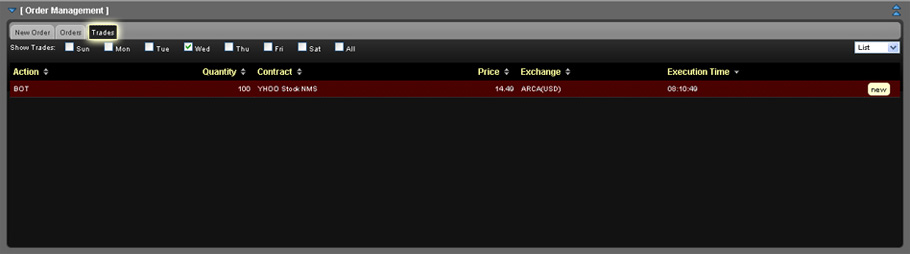
পৃষ্ঠায় মডিউল যোগ করুন
 ওয়েবট্রেডার প্ল্যাটফর্মে বেশিরভাগ পৃষ্ঠার জন্য মডিউল যুক্ত করার ক্ষমতা। মার্কেট ওয়াচ, চার্ট, বুক ট্রেডার, মার্কেট ডেপথ, ওপেন অর্ডার এবং অন্যান্য মডিউল যুক্ত করুন পছন্দ উইন্ডোতে।
ওয়েবট্রেডার প্ল্যাটফর্মে বেশিরভাগ পৃষ্ঠার জন্য মডিউল যুক্ত করার ক্ষমতা। মার্কেট ওয়াচ, চার্ট, বুক ট্রেডার, মার্কেট ডেপথ, ওপেন অর্ডার এবং অন্যান্য মডিউল যুক্ত করুন পছন্দ উইন্ডোতে।
- যেখানে আপনি আপনার মডিউল যোগ করতে চান সেই পৃষ্ঠাটি খুলতে একটি ট্যাবে ক্লিক করুন, পছন্দ বোতামে ক্লিক করুন।
- বিষয়বস্তু ট্যাবে ক্লিক করুন।
- বর্তমান ট্যাবে, বর্তমান ট্যাব, বর্তমান বিভাগ এবং মডিউল, যা এই পৃষ্ঠায় দৃশ্যমান, হাইলাইট করা হয়েছে।
- বর্তমান পৃষ্ঠার জন্য সমস্ত উপলব্ধ মডিউল তালিকাভুক্ত। মডিউল যোগ করুন ক্লিক করুন - আপনি পৃষ্ঠায় যোগ করতে চান এমন মডিউল যোগ করতে ক্লিক করুন।
- কিছু মডিউলের অতিরিক্ত প্যারামিটার রয়েছে। তারা বর্তমান পছন্দগুলি পরিচালনা বিভাগে প্রদর্শিত হয়। উদাহরণস্বরূপ, আপনি মার্কেট ভিউ মডিউলের জন্য সারির সংখ্যা সেট করতে পারেন।
- বর্তমান চুক্তি পরিচালনা বিভাগের মাধ্যমে মডিউলে চুক্তি যুক্ত করুন বা সরান।
- সংরক্ষণ করুন এবং খারিজ করুন - সম্পন্ন হলে সংরক্ষণ করুন এবং বন্ধ করুন।
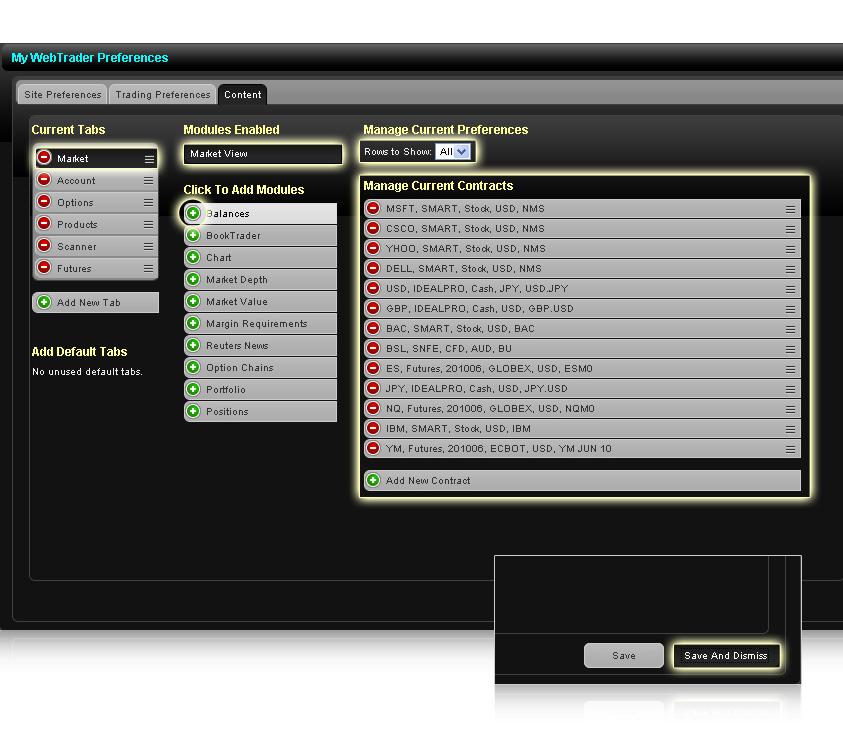
পছন্দ নির্ধারণ করা
পছন্দসই উইন্ডো ব্যবহার করে আপনি ফন্টের আকার এবং শৈলী পরিবর্তন করতে পারেন, স্বাভাবিক এবং বিশেষজ্ঞ মোডের মধ্যে স্যুইচ করতে পারেন, আকার এবং চুক্তির ধরন পরিবর্তন করতে পারেন, সম্পাদিত আদেশের প্রতিবেদনের সেটিংস এবং প্ল্যাটফর্মের ভাষা পরিবর্তন করতে পারেন।
পছন্দ উইন্ডোটি খুলতে পছন্দ বোতামে ক্লিক করুন।
পছন্দ উইন্ডো - সেটিংস তিনটি বিভাগ রয়েছে:
- সাধারণ - ফ্যাক্টরি সেটিংস পুনরুদ্ধার করুন, সার্ভারে সেটিংস সংরক্ষণ করুন, প্রম্পটগুলি সক্ষম বা অক্ষম করুন এবং অর্ডার ম্যানেজমেন্ট প্যানে ট্রেডস ট্যাবে প্রদর্শিত এক্সিকিউশন রিপোর্টের সাজানোর ক্রম সেট করুন।
- প্রদর্শন - ওয়েবট্রেডার প্ল্যাটফর্মের রঙ নির্বাচন করুন: গাark় বা হালকা ত্বক।
- ভাষা - WebTrader প্ল্যাটফর্মের জন্য আপনার ভাষা নির্বাচন করুন।
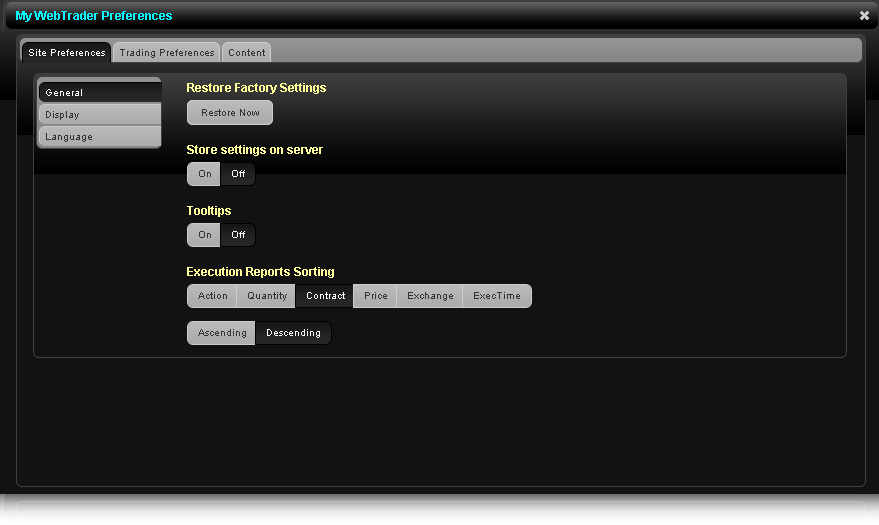
ট্রেড প্রেফারেন্স - এর তিনটি সেটিং বিভাগ আছে:
- সাধারণ - বিশেষজ্ঞ মোড সক্ষম বা অক্ষম, প্রতিটি ধরনের চুক্তির জন্য ভলিউম সেট করুন, উন্নত সময় কার্যকর বা অক্ষম করুন এবং সময় অঞ্চল নির্বাচন করুন।
- BookTrader এক্সপার্ট মোডে চালু বা বন্ধ, প্রতিটি ধরনের চুক্তির জন্য BookTrader থেকে অর্ডারের জন্য ডিফল্ট সাইজ সেট করুন।
- সতর্কতা - প্রতিটি ধরণের চুক্তির জন্য সতর্কতার শতাংশ লিখুন।
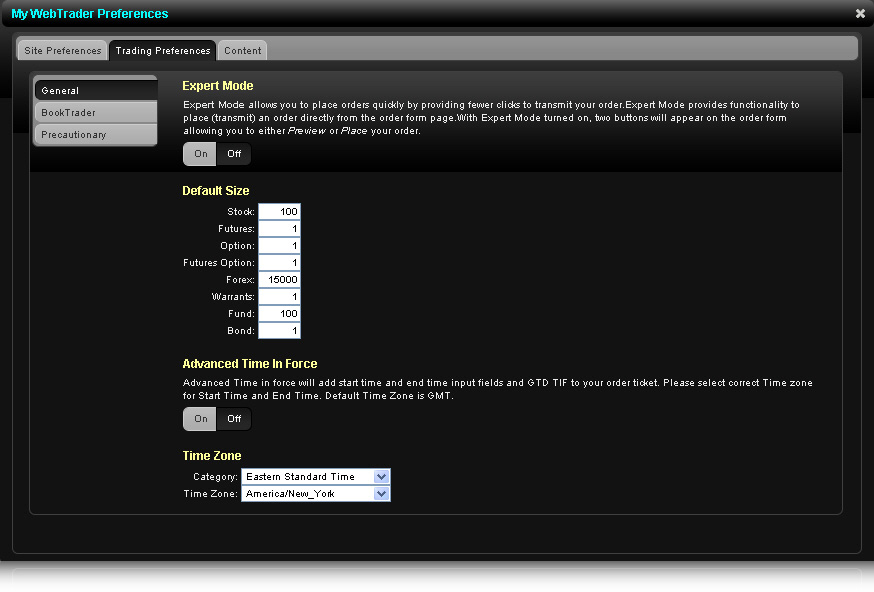
বিষয়বস্তু - আপনি ওয়েবট্রেডার ট্রেডিং প্ল্যাটফর্মে আপনার নতুন ট্যাবযুক্ত পৃষ্ঠাগুলি যুক্ত করতে পারেন, পৃষ্ঠা থেকে মডিউল যুক্ত বা অপসারণ করতে পারেন এবং প্রতিটি পৃষ্ঠায় পৃথক মডিউলগুলি কাস্টমাইজ করতে পারেন:
- বর্তমান ট্যাব - ট্যাবটিকে একটি নতুন অবস্থানে টেনে এনে ক্রম পরিবর্তন করুন; আপনি বিয়োগ চিহ্নটি ক্লিক করে ট্যাব করা পৃষ্ঠাগুলি মুছে ফেলতে পারেন, নতুন ট্যাব যুক্ত করুন বোতামে ক্লিক করে একটি কাস্টম ট্যাব যুক্ত করুন।
- মডিউল সক্ষম - ট্যাবযুক্ত পৃষ্ঠাগুলি থেকে মডিউল যুক্ত করুন এবং অপসারণ করুন। প্রথমে বর্তমান ট্যাব বিভাগে - বর্তমান ট্যাবগুলিতে পৃষ্ঠায় ক্লিক করুন এবং তারপরে এই পৃষ্ঠা থেকে মডিউলগুলি সরানোর জন্য বিয়োগ চিহ্ন এবং প্রয়োজনীয় মডিউলগুলি যোগ করার জন্য বহুস্তরের চিহ্ন ক্লিক করুন।
- বর্তমান পছন্দগুলি পরিচালনা করুন - পৃথক মডিউলগুলির জন্য সেটিংস পরিবর্তন করুন। প্রথমে বর্তমান ট্যাব বিভাগে পৃষ্ঠায় ক্লিক করুন, এটি নির্বাচন করুন, এবং তারপর নির্বাচন করুন এবং আপনার পছন্দ অনুযায়ী পরিবর্তন করুন। দয়া করে মনে রাখবেন যে সমস্ত মডিউলের নমনীয় পরামিতি নেই।
- বর্তমান চুক্তি পরিচালনা করুন বর্তমান চুক্তির ব্যবস্থাপনা - প্রতিটি মডিউল থেকে ইনস্টলেশন এবং অপসারণ। প্রথমে বর্তমান ট্যাবের অধীনে পৃষ্ঠায় ক্লিক করুন, এটি নির্বাচন করুন, এবং তারপর বিভাগে অন্তর্ভুক্ত করার জন্য মডিউল নির্বাচন করুন। চুক্তি অপসারণ এবং যোগ করতে বিয়োগ এবং বহুস্তর আইকন ব্যবহার করুন। একটি চুক্তি যোগ করার সময়, যন্ত্রের ধরন এবং চুক্তি সনাক্ত করতে চুক্তি অনুসন্ধান ব্যবহার করুন।
ইনস্টলেশন সম্পন্ন করার পরে এবং পছন্দগুলি সেট করার পরে, সংরক্ষণ করুন এবং খারিজ করুন বোতামে ক্লিক করুন।
বাজারের নাড়ি
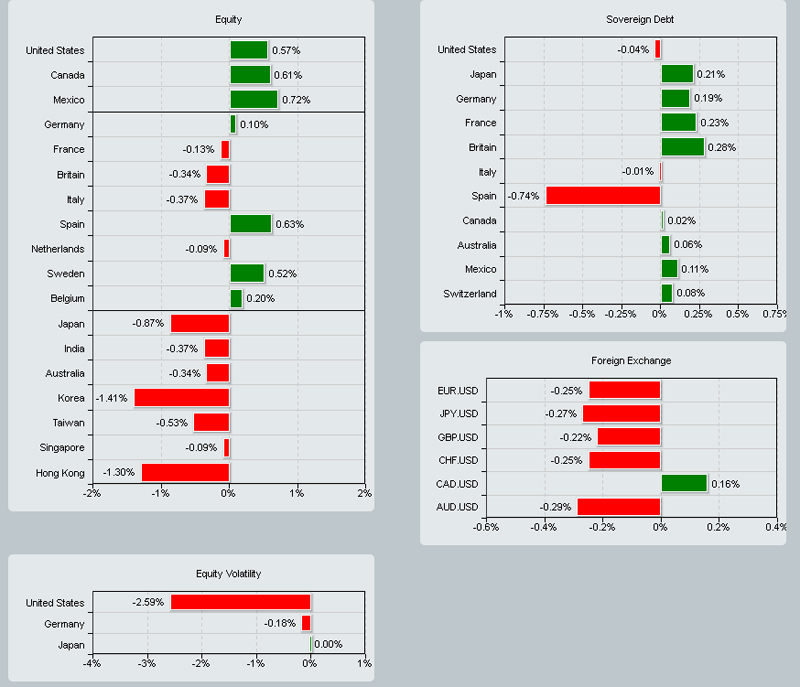
প্রোগ্রামে প্রবেশের পর ওয়েবট্রেডার লোড করার সময় মার্কেট পালস উইন্ডো উপস্থিত হয়। মার্কেট পালস উইন্ডো বার চার্ট প্রদর্শন করে যা 15 মিনিটের বিলম্বের সাথে বাজারের অবস্থার একটি ওভারভিউ প্রদান করে। বাজারের অবস্থা সম্পর্কে তথ্য বিভিন্ন দেশের সূচক এবং বন্ডের বর্তমান শতাংশ পরিবর্তন, সেইসাথে বিনিময় হার অন্তর্ভুক্ত করে। ওয়েবট্রেডার ডাউনলোড করার পরে, আপনি "মার্কেট পালস" নামে একটি পৃথক ট্যাবে এই ডেটা দেখতে সক্ষম হবেন।
বাজারের উপাত্ত
- স্ট্রিমিং
- স্ট্রিমিং মার্কেট ডেটা শুধুমাত্র ওয়েব ব্রাউজারের সাম্প্রতিক সংস্করণ দ্বারা সমর্থিত। যদি আপনার ব্রাউজার ওয়েবট্রেডার স্ট্রিমিং মার্কেট ডেটা সমর্থন করে না, তাহলে প্রতি দশ সেকেন্ডে ডেটা আপডেট করা হবে।
- স্ট্রিমিং মার্কেট ডেটার বর্তমান অবস্থা সেটিংস উইন্ডোতে মার্কেট ডেটা ট্যাবে প্রদর্শিত হয়।
- আপনি সেটিংস উইন্ডোতে মার্কেট ডেটা ট্যাবে স্ট্রিমিং মার্কেট ডেটা প্রদর্শনের জন্য দশমিক স্থানগুলির সংখ্যাও সেট করতে পারেন।
- দ্রষ্টব্য: যদি আপনি অ্যাকাউন্ট ম্যানেজমেন্টের মাধ্যমে ওয়েবট্রেডার চালান, তাহলে সেটিংস উইন্ডোতে বাজারের ডেটা এবং "মার্কেট ডেটা" ট্যাব পাওয়া যাবে না। এই বৈশিষ্ট্যগুলি অ্যাক্সেস করতে, আপনাকে অবশ্যই আমাদের ওয়েবসাইট থেকে সরাসরি ওয়েবট্রেডার চালু করতে হবে।
- স্ট্রিমিং মার্কেট ডেটা সর্বশেষ ফায়ারফক্স, ক্রোম এবং সাফারি ব্রাউজার দ্বারা সমর্থিত। বর্তমানে স্ট্রিমিং ডেটা ইন্টারনেট এক্সপ্লোরারের কোন সংস্করণ দ্বারা সমর্থিত নয়।
- বিলম্বিত
- বাজারের ডেটা সেই চুক্তির জন্য বিলম্বের সাথে পাওয়া যায় যার জন্য আপনি বাজার ডেটা সাবস্ক্রাইব করেননি।
- পরের বার যখন আপনি WebTrader- এ লগইন করবেন, তখন আপনাকে সাবস্ক্রিপশন চুক্তির জন্য বিলম্বের সাথে বাজারের ডেটা সক্ষম করতে বলা হবে। আপনার পছন্দ সংরক্ষিত হবে।
- আপনি WebTrader সেটিংস উইন্ডোতে মার্কেট ডেটা ট্যাবে পিছিয়ে থাকা বাজার ডেটা চালু এবং বন্ধ করতে পারেন। এইভাবে, যদি আপনি পরবর্তী সময়ে ওয়েবট্রেডারে লগ ইন করার জন্য বিলম্বের সাথে বাজারের ডেটা সক্ষম করতে পছন্দ করেন, তাহলে আপনি সেটিংস উইন্ডোতে এই ডেটার প্রাপ্তি অক্ষম করতে পারেন।
ওয়েবট্রেডার বুকমার্ক
WebTrader- এর নির্দিষ্ট কাজের জন্য আলাদা আলাদা পেজ রয়েছে, যা ইন্টারফেসকে অতিরিক্ত বিশদ বিবরণ দিয়ে ওভারলোড করতে সাহায্য করে না এবং তথ্যগুলি আলাদা ট্যাবে সহজেই উপলব্ধি করা যায়।
- মার্কেট পেজ প্যানেল
- মার্কেটস পেজ প্যানেল আপনি যেসব মার্কেটে সাবস্ক্রাইব করেছেন তার ডেটা প্রদর্শন করে।
- প্রদর্শিত চুক্তির তালিকা নিম্নরূপ কনফিগার করা হয়েছে:
- টিকার যুক্ত করতে, টিকার তালিকার নীচে সবুজ + চিহ্নটিতে ক্লিক করুন। প্রদর্শিত উইন্ডোতে, ড্রপ-ডাউন তালিকা থেকে যন্ত্রের ধরন নির্বাচন করুন, এবং তারপর অন্তর্নিহিত জন্য প্রতীক লিখুন।
- অতিরিক্ত প্যারামিটার সেট করুন যেমন দিক, ডান (পুট বা কল), স্ট্রাইক এবং মেয়াদ শেষ (যদি প্রয়োজন হয়), তারপর চুক্তি যোগ করুন ক্লিক করুন। চুক্তিটি কিছু সময়ের জন্য টিকার তালিকায় হাইলাইট করা হবে।
- টিকার তালিকা পুনর্গঠন করতে, মার্কেটস পৃষ্ঠা প্যানেলের হেডারে সম্পাদনা বোতামে ক্লিক করুন। স্ক্রিন লাল মাইনাস আইকন প্রদর্শন করবে কোন টিকার অপসারণের জন্য, সেইসাথে ডান পাশে তিনটি বার বোতাম। টিকার লাইন সরানোর জন্য, তিনটি বার সহ বোতামে ক্লিক করুন এবং বোতামটি ধরে রাখার সময় মাউসটি সরান।
- আপনি কলামগুলি অপসারণ এবং যুক্ত করতে পারেন, সেইসাথে বেশিরভাগ মডিউলগুলিতে তাদের প্রদর্শন ক্রম পরিবর্তন করতে পারেন যেখানে কলামে ডেটা উপস্থাপন করা হয়। এগুলি হল "বাজার", "বিকল্প" ট্যাব এবং "স্ক্যানার" ট্যাবে অনুসন্ধান ফলাফল। আপনি কলাম যোগ এবং অপসারণ করতে পারেন, পাশাপাশি তাদের ক্রম পরিবর্তন করতে পারেন।
- কলামগুলি অপসারণ করতে, স্ক্রিনের ডান পাশে অবস্থিত সম্পাদনা বোতামে ক্লিক করুন এবং তারপরে আপনি যে কলামটি সরাতে চান তার পাশে লাল বিয়োগ চিহ্নটিতে ক্লিক করুন। আপনি কলামগুলি মুছে ফেলার পরে, সম্পন্ন বোতামে ক্লিক করুন (সম্পাদনা বোতামটি সম্পাদনা মোডে সম্পন্ন বোতাম দ্বারা প্রতিস্থাপিত হয়)।
- কলাম যুক্ত করতে, স্ক্রিনের ডান পাশে সম্পাদনা বোতামে ক্লিক করুন এবং তারপরে কলাম যুক্ত করুন (সবুজ স্তরযুক্ত আইকনের পাশে) ক্লিক করুন। কলাম নির্বাচন ডায়লগে, নির্বাচিত কলামগুলি বাম দিকে এবং ডানদিকে সেই কলামগুলি প্রদর্শিত হয় যা বর্তমানে প্রদর্শিত হয় না। আপনি যে কলামটি যোগ করতে চান তার পাশে সবুজ স্তরযুক্ত আইকনে ক্লিক করুন। প্রতিটি যোগ করা কলাম বাম দিকে তালিকার শেষে উপস্থিত হবে।
- এই উইন্ডোটি বন্ধ করার পর, এটি বর্তমান ট্যাবের ডান প্রান্তে প্রদর্শিত হবে। আপনি ডায়ালগ বক্সের বাম পাশে কলাম নামের পাশে লাল বিয়োগ চিহ্নটিতে ক্লিক করে কলাম নির্বাচন ডায়ালগ ব্যবহার করে একটি কলাম মুছে ফেলতে পারেন। সমস্ত কলাম অপসারণের জন্য সমস্ত সরান বা সমস্ত যোগ করুন সমস্ত উপলব্ধ কলাম যোগ করতে ক্লিক করুন। আপনার পরিবর্তনগুলি সংরক্ষণ করতে ঠিক আছে ক্লিক করুন। সমস্ত পরিবর্তন সংরক্ষণ করতে "সমাপ্তি" বোতামে ক্লিক করুন।

বাজারের ডেটা লাইনে দর বা জিজ্ঞাসা মূল্য ক্লিক করে অর্ডার তৈরি করা হয়। এটি "অর্ডার ম্যানেজমেন্ট" প্যানেলটি খোলে, যা আপনাকে পাঠানোর আগে অতিরিক্ত অর্ডার প্যারামিটার সেট করতে দেয়।
অর্ডার কন্ট্রোল প্যানেল
অর্ডার ম্যানেজমেন্ট প্যানেলটি বেশ কয়েকটি ওয়েব ট্রেডার ট্যাবে প্রদর্শিত হয়। প্রতিটি পৃষ্ঠায় প্যানেল শিরোনামে একটি তীর আইকন রয়েছে যা প্যানেলটি প্রসারিত এবং ভেঙে ফেলার জন্য ব্যবহৃত হয়।
অর্ডার কন্ট্রোল প্যানেলে তিনটি প্রধান ট্যাব রয়েছে: নতুন অর্ডার, অর্ডার এবং ডিল। এগুলি অর্ডার তৈরি, সংশোধন এবং পরিচালনা করার পাশাপাশি সম্পূর্ণ অর্ডারগুলি দেখার জন্য ব্যবহৃত হয়।
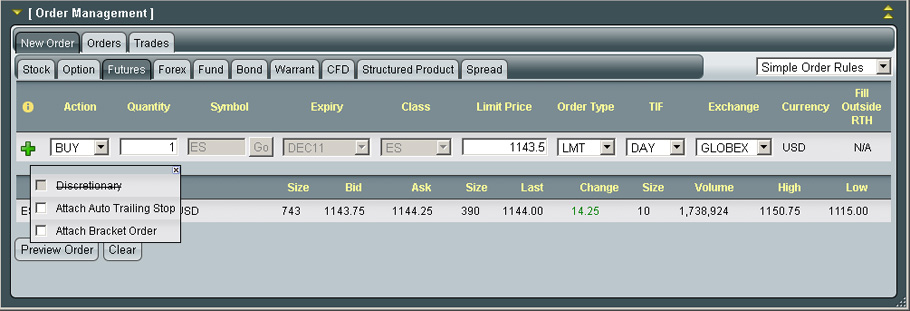
- নতুন অর্ডার ট্যাব
- পছন্দসই পণ্য টাইপ ট্যাবে ক্লিক করুন (স্টক, বিকল্প, ভবিষ্যত, ইত্যাদি)। নির্বাচিত নিরাপত্তা প্রকারের সাথে সম্পর্কিত অর্ডার এন্ট্রি ক্ষেত্রগুলি স্ক্রিনে উপস্থিত হবে।
- একটি অক্ষর টাইপ করুন, এবং তারপর ফরওয়ার্ড বোতাম বা ট্যাব বা এন্টার কী ক্লিক করুন। ড্রপডাউন তালিকা থেকে একটি চুক্তি নির্বাচন করুন।
- অর্ডারের বাকি প্যারামিটারগুলি প্রবেশ করান, এবং তারপর প্রিভিউ বাটনে ক্লিক করুন।
- যখন আপনি এগিয়ে যাওয়ার জন্য প্রস্তুত হন, অর্ডার জমা দিন ক্লিক করুন।
- WebTrader শুধুমাত্র মৌলিক অর্ডার প্রকারগুলি সমর্থন করে: সীমা, বাজার, স্টপ, এবং স্টপ সীমা, LPZ, RPZ, ট্রেইলিং স্টপ এবং ট্রেলিং স্টপ লিমিট অর্ডার।
- অর্ডার অ্যাট্রিবিউটস - একটি সীমা অর্ডারের সংমিশ্রণে, আপনি বড় সবুজ "+" চিহ্নটিতে ক্লিক করে একটি অতিরিক্ত অর্ডার বৈশিষ্ট্য নির্বাচন করতে পারেন:
- আপনার বিবেচনার ভিত্তিতে - সীমা মূল্য থেকে যোগ করা বা বিয়োগ করা হবে এমন পরিমাণ উল্লেখ করুন। এটি আপনাকে সেই পরিসরটি প্রসারিত করতে দেয় যার মধ্যে এই আদেশটি কার্যকর করার অনুমতি দেওয়া হয়।
- ট্রেলিং স্টপ সংযুক্ত করুন - বাজার মূল্যের নিচে একটি নির্দিষ্ট স্তরে বিক্রয় অর্ডারের জন্য স্টপ মূল্য নির্ধারণ করে। যখন বাজারের দাম বেড়ে যায়, তার সাথে সমান্তরালে স্টপ প্রাইস বেড়ে যায়, এবং যদি বাজার মূল্য কমে যায়, স্টপ প্রাইস অপরিবর্তিত থাকে। একটি ক্রয় আদেশের জন্য, এটি বিপরীত ভাবে কাজ করে।
- বন্ধনী অর্ডার - দুটি বিপরীত অর্ডার দিয়ে অর্ডারকে "আশেপাশের" দ্বারা ক্ষতি সীমাবদ্ধ এবং মুনাফা ঠিক করার জন্য ডিজাইন করা হয়েছে।
- বৈধতার সময় - "সহজ আদেশ নিয়ম" ডিফল্টরূপে প্রয়োগ করা হয়।
- বর্ধিত বৈধতার সময় - যখন আপনি ডান দিকের ড্রপ -ডাউন মেনুতে এই বিকল্পটি নির্বাচন করেন, তখন "শুরু করার সময় / তারিখ" বা "শেষ সময় / তারিখ" ক্ষেত্রগুলি যুক্ত করা হবে এবং অর্ডারের বৈধতার সময়টি জিডিডিতে পরিবর্তিত হবে ("ভাল তারিখ পর্যন্ত"). আপনি সেটিংসে সঠিক সময় অঞ্চল সেট করেছেন তা নিশ্চিত করুন।
- "এক্সচেঞ্জ সেশনের বাইরে এক্সিকিউট করুন" বিকল্পটি এক্সচেঞ্জ সেশনের বাইরে অর্ডার কার্যকর করার অনুমতি দেয়। ইউএস ফিউচারের জন্য অর্ডার নিয়ে কাজ করার তথ্য ওয়েবসাইটে পাওয়া যায়।
অর্ডার জমা দেওয়ার আগে কমিশন এবং মার্জিনের প্রয়োজনীয়তা দেখতে প্রিভিউ বাটনে ক্লিক করুন। মার্জিন তথ্য মোট প্রাথমিক এবং সর্বনিম্ন মার্জিন, সেইসাথে ক্রেডিট সহ মোট ইকুইটির পরিমাণ দেখায় যদি ট্রেড করা হয়।
যদি সমস্ত অর্ডার প্যারামিটার সঠিক হয়, তাহলে অর্ডার জমা দিন বাটনে ক্লিক করুন। অর্ডার সংশোধন করতে, প্রিভিউ প্যানেলে সংশোধন বোতামটি ক্লিক করুন এবং প্রয়োজনীয় পরামিতিগুলি পরিবর্তন করুন।
যদি আপনার "বিশেষজ্ঞ মোড" সক্ষম থাকে (সেটিংস পৃষ্ঠায় সক্রিয়), তাহলে আপনি সরাসরি অর্ডার ট্যাব থেকে অর্ডার পাঠাতে পারেন।
ছড়ায়
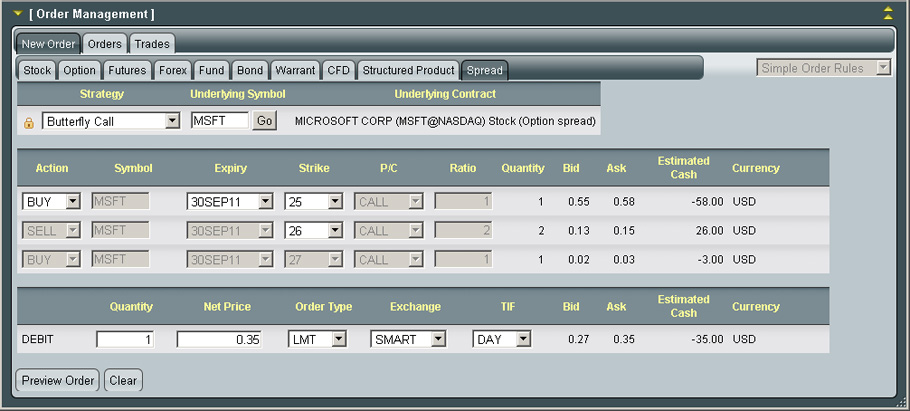
- অর্ডার কন্ট্রোল প্যানেলের "স্প্রেড" ট্যাবে, আপনি প্রস্তাবিত স্প্রেড কৌশলগুলির মধ্যে একটি নির্বাচন করতে পারেন বা "ব্যক্তিগত" বিকল্পটি নির্বাচন করে আপনার নিজের স্প্রেড তৈরি করতে পারেন।
- আপনি বিকল্প ট্যাবে বিকল্প শৃঙ্খল থেকে একটি স্প্রেডও তৈরি করতে পারেন: বিডের পাশের তীরটিতে ক্লিক করুন / একটি কলের জন্য মূল্য জিজ্ঞাসা করুন বা স্প্রেডগুলির একটি তালিকা প্রদর্শন করার বিকল্প রাখুন।
- উপলব্ধ কৌশলগুলির তালিকা থেকে একটি স্প্রেড নির্বাচন করুন, টিকার লিখুন এবং "পরবর্তী" ক্লিক করুন
- স্প্রেড অর্ডার পা একটি টেবিলে প্রদর্শিত হয়।
- ড্রপ-ডাউন তালিকাগুলি ব্যবহার করে, আপনি মেয়াদ শেষ হওয়ার তারিখ, ধর্মঘট বা কল / কল নির্বাচন করতে পারেন।
- নির্বাচিত কৌশল অনুসারে টেবিলটি স্বয়ংক্রিয়ভাবে পূরণ করা হবে।
- প্রতিটি পায়ের জন্য অর্ডার প্যারামিটার নির্বাচন করুন বা পরিবর্তন করুন। মানগুলি ডিফল্টরূপে প্রদর্শিত হয়।
- সমস্ত ক্ষেত্র সক্রিয় করতে লক আইকনে ক্লিক করুন।
- ওয়েবট্রেডার, পরিবর্তে, আপডেট পা পুনরায় লোড করে এবং ডেবিট বা ক্রেডিট হিসাবে স্প্রেড চিহ্নিত করে।
- অর্ডার নিশ্চিত করতে এবং জমা দিতে "প্রিভিউ" বোতামে ক্লিক করুন।
- কাস্টম স্প্রেড
1. কৌশলগুলির ড্রপ-ডাউন তালিকায় ব্যক্তিগত বিকল্পটি নির্বাচন করুন, একটি চিহ্ন লিখুন এবং "পরবর্তী" ক্লিক করুন।
2. প্রোগ্রামটি স্প্রেড ইন্সট্রুমেন্টগুলি বেছে নেওয়ার প্রস্তাব দেয়: বিকল্প / বিকল্প, বিকল্প / ভাগ বা ভবিষ্যত।
3. ক্রয় বা বিক্রয় নির্বাচন করুন এবং স্প্রেডের প্রথম পর্যায়ে প্রবেশ করুন।
4. লেগ (গুলি) যোগ করতে ডান পাশে সবুজ স্ট্যাকড আইকনে ক্লিক করুন। একটি লাল বিয়োগ চিহ্ন অর্ডার থেকে পা সরিয়ে দেবে।
5. আপনার স্প্রেডের প্রতিটি পায়ের জন্য আগের ধাপগুলি পুনরাবৃত্তি করুন।
6. আপনার নির্বাচিত পরামিতিগুলির উপর ভিত্তি করে স্প্রেড লেগের অধীনে ক্ষেত্রগুলি (ক্রেডিট / ডেবিট, পরিমাণ, নিট মূল্য) স্বয়ংক্রিয়ভাবে পূরণ করা হবে।
7. পূর্বরূপে ক্লিক করুন এবং তারপর জমা দিন বা সম্পাদনা করুন এবং অর্ডার প্যারামিটার পরিবর্তন করুন।
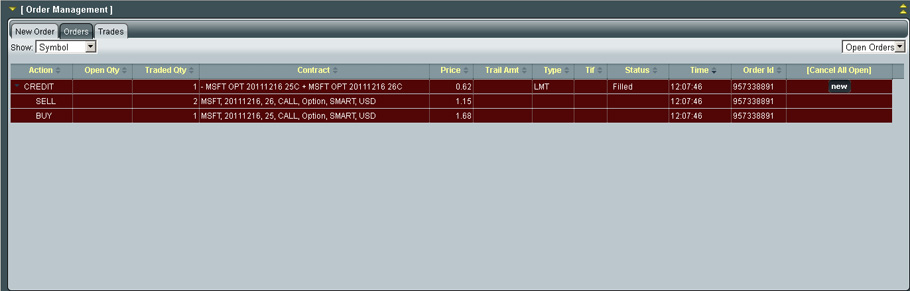
বিকল্প
বিকল্প শৃঙ্খলা বিকল্প ট্যাব পৃষ্ঠায় প্রদর্শিত হয়। আপনি প্রতিটি অন্তর্নিহিতের জন্য আলাদা বুকমার্ক যুক্ত করতে পারেন, পাশাপাশি মাউস বোতামে ক্লিক করে অর্ডার তৈরি করতে পারেন।
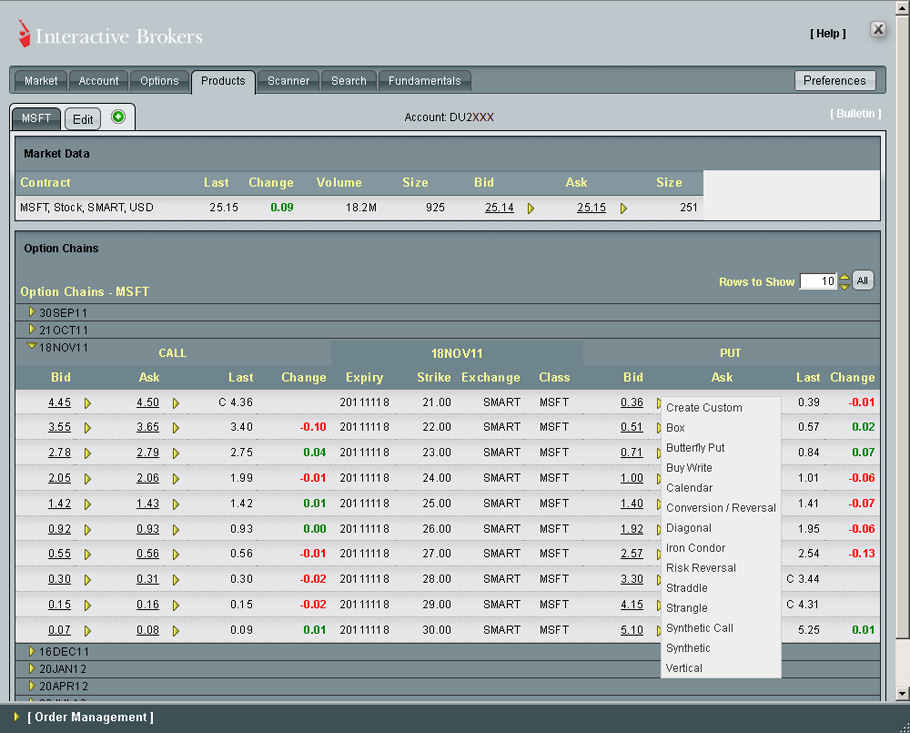
বিকল্প শৃঙ্খল সহ একটি নতুন বুকমার্ক যুক্ত করতে, আপনাকে নিম্নলিখিতগুলি করতে হবে:
- সবুজ "+" চিহ্নটিতে ক্লিক করুন এবং উপরের ডান কোণে অন্তর্নিহিত প্রবেশ করুন।
- অন্তর্নিহিতের জন্য একটি উদ্ধৃতি লাইন সহ একটি নতুন ট্যাব খুলবে, এবং বিকল্প চেইনগুলি মেয়াদোত্তীর্ণ ক্রমে প্রদর্শিত হবে। তালিকার প্রথমটি হল নিকটতম মেয়াদ শেষ হওয়ার তারিখের বিকল্প।
- কল বিকল্পগুলি বাম দিকে তালিকাভুক্ত এবং ডানদিকে বিকল্পগুলি রাখুন।
- আপনি বিড বা মূল্য জিজ্ঞাসা করে একটি অর্ডার তৈরি শুরু করতে পারেন।
- সেটিংস উইন্ডোতে "সামগ্রী" ট্যাবে, আপনি "বিকল্প" ট্যাবে প্রদর্শিত মেয়াদ শেষ হওয়ার তারিখ এবং স্ট্রাইকের সংখ্যা নির্দিষ্ট করতে পারেন।
- বিকল্প চুক্তি ট্রেডিং
একবার আপনি অন্তর্নিহিত নির্দিষ্ট করে এবং বিকল্প শৃঙ্খলগুলি খুললে, আপনি একটি অর্ডার তৈরি করতে পারেন:
- বিক্রয় আদেশ তৈরির জন্য যেকোনো বিকল্পের জিজ্ঞাসা মূল্য ক্লিক করুন। অফার প্রাইসে ক্লিক করলে একটি বাই অর্ডার তৈরি শুরু হবে।
- প্রয়োজনে "অর্ডার ম্যানেজমেন্ট" প্যানেলে প্যারামিটার পরিবর্তন করুন।
- "অর্ডার জমা দিন" বোতামে ক্লিক করুন।
- বিড / দাম জিজ্ঞাসা কাছাকাছি তীর ব্যবহার করে, আপনি একটি প্রস্তুত স্প্রেড কৌশল চয়ন করতে পারেন বা আপনার নিজের তৈরি করতে পারেন।
চার্ট
ফ্ল্যাশ-ভিত্তিক ইন্টারেক্টিভ চার্ট দামের গতি এবং স্টক, ফিউচার বা সূচকগুলির পরিমাণ দেখায়। যখন আপনি প্রথমে একটি প্রতীক প্রবেশ করেন, আপনি সময়কাল এবং চার্টের ধরন নির্বাচন করুন। গ্রাফ প্রদর্শনের পরে এই পরামিতিগুলি পরিবর্তন করা যেতে পারে।
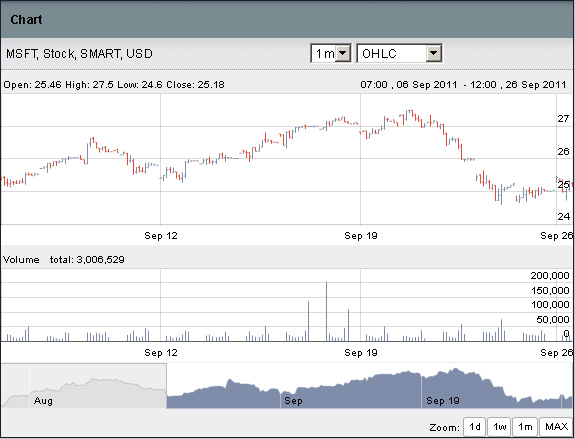
- সময়কাল: আপনি 1 বা 5 দিন, 1, 3 বা 6 মাস এবং 1 বছর বা 5 বছর বেছে নিতে পারেন।
- গ্রাফের ধরন: গ্রাফের ধরন নির্বাচন করার ক্ষমতা। আপনি "লাইন", "OHLC" (ওপেন, হাই, লো, ক্লোজ) এবং "ক্যান্ডেলস্টিক" এর মতো চার্টের ধরন থেকে বেছে নিতে পারেন।
- একটি ডাটা পয়েন্ট হাইলাইট করার জন্য গ্রাফের উপর আপনার মাউসটি ঘুরান। লাইন চার্টের শীর্ষে, শুরু, নিম্ন, উচ্চ এবং শেষ মূল্যের ডেটা প্রদর্শিত হয়, সেইসাথে কার্সার যে পয়েন্ট নির্দেশ করে সেই ডেটা পয়েন্টের সাথে সম্পর্কিত ভলিউম ডেটা প্রদর্শিত হয়।
- ডিফল্টরূপে, গ্রাফ ব্যবহারকারীর দ্বারা নির্বাচিত সর্বাধিক সময়ের জন্য ডেটা প্রদর্শন করে (MAX বোতামটি সর্বোচ্চ সময়ের প্রদর্শন পুনরুদ্ধার করে)।
- গ্রাফের নীচে অবস্থিত জুম বোতামগুলি আপনাকে সময় স্কেল পরিবর্তন করতে দেয়।
- ভলিউম বারের বাম বা ডানদিকে লিভারের অনুরূপ বোতামে ক্লিক করুন এবং সময়সীমা ছোট করার জন্য মাঝের দিকে টানুন এবং গ্রাফের মূল লাইনের সেগমেন্টে আরও বিস্তারিত তথ্য দেখুন।
স্ক্যানার
মার্কেট স্ক্যানার আপনাকে দ্রুত কাঙ্ক্ষিত বাজারগুলি স্ক্যান করতে এবং নির্দিষ্ট সার্চ প্যারামিটার এবং নির্দিষ্ট ফিল্টার মানদণ্ডের সাথে মেলে এমন সবচেয়ে উপযুক্ত চুক্তি প্রদর্শন করতে দেয়। "স্ক্যানার" ট্যাবে, আপনি নিম্নলিখিত অনুসন্ধানের মানদণ্ড নির্দিষ্ট করতে পারেন:
- উপকরণ: মার্কিন স্টক, মার্কিন অ-মার্কিন স্টক, ইউরোপীয় স্টক, বা এশিয়া স্টক নির্বাচন করুন।
- অবস্থান: অবস্থান / বিনিময় নির্বাচন করুন যার ডেটা অনুসন্ধানে অন্তর্ভুক্ত করা হবে। উপলব্ধ অবস্থানের তালিকা নির্বাচিত টুলের উপর নির্ভর করে।
- বিকল্প: উপলব্ধ স্ক্যানার বিকল্পগুলির মধ্যে একটি নির্বাচন করুন, যেমন "শীর্ষ বৃদ্ধি%", "গরম চুক্তি" বা "সর্বোচ্চ অন্তর্নিহিত বিকল্প অস্থিরতা"।
- ফিল্টার: allyচ্ছিকভাবে, আপনি মূল্য বা লভ্যাংশ আয়ের উপর ভিত্তি করে আপনার অনুসন্ধান ফলাফলগুলি ফিল্টার করতে পারেন।
- স্ক্যানের ফলাফলগুলি যেকোনো কলামের ক্রমবর্ধমান বা ক্রমানুসারে সাজানো যেতে পারে।
- আপনি অনুসন্ধান ফলাফল থেকে সরাসরি ক্রয় বা বিক্রয় আদেশ তৈরি করতে পারেন।

বুক ট্রেডার

এই সরঞ্জামটি আপনাকে নির্বাচিত চুক্তির জন্য গভীর বইয়ের ডেটা দেখার পাশাপাশি অর্ডার তৈরি এবং স্থাপন করতে দেয়। আপনি যদি BookTrader বিশেষজ্ঞ মোড (সেটিংস) সক্রিয় করেন, আপনার অর্ডার তৈরি করা হবে এবং বিড বা জিজ্ঞাসা আকার ক্ষেত্রের একক ক্লিকের মাধ্যমে পাঠানো হবে।
আপনি উপরের ডান কোণে সেটিংস বোতামটি ব্যবহার করে যে কোনও পৃষ্ঠায় বুকট্রেডার ফাংশন যুক্ত করতে পারেন। BookTrader নির্বাচন করুন এবং উইন্ডো বন্ধ করতে সংরক্ষণ করুন ক্লিক করুন এবং এই ট্রেডিং যন্ত্রটি লোড করুন। BookTrader ব্যবহার করতে, অন্তর্নিহিত প্রতীক এবং যন্ত্রের ধরন লিখুন, তারপর পরবর্তী ক্লিক করুন! বাজারের গভীরতার তথ্য প্রদর্শনের জন্য আপনি যে চুক্তিটি ডাউনলোড করতে চান তাতে ক্লিক করুন।
- বুকট্রেডারের দুটি মোড রয়েছে:
- এক্সপার্ট মোড - যখন "বুকট্রেডার এক্সপার্ট মোড" অপশন সিলেক্ট করা হবে, প্রাইস স্কেলে প্রাইস লেভেলে ক্লিক করে অর্ডার তৈরি করে পাঠানো হবে। একটি বিক্রয় সীমা অর্ডার তৈরি করতে হলুদ বিড অ্যামাউন্ট বক্সে ক্লিক করুন। সবুজ ক্ষেত্রের ডিমান্ড মানটিতে ক্লিক করলে একটি সীমা ক্রয় অর্ডার তৈরি হবে।
বুকট্রেডার বিশেষজ্ঞ মোডে, ওপেন অর্ডার এবং এক্সিকিউশন স্বয়ংক্রিয়ভাবে দেখানো হবে, এমনকি যদি সেগুলি আগে প্রদর্শিত না হয়। - সাধারণ মোড - চাহিদার পরিমাণ বা সরবরাহের ক্ষেত্রের উপর ক্লিক করলে অর্ডার তৈরি হবে, কিন্তু এটি স্বয়ংক্রিয়ভাবে পাঠানো হবে না।
দয়া করে মনে রাখবেন যে স্বাভাবিক মোডে অর্ডার তৈরি করার সময়, পাশাপাশি বিশেষজ্ঞ মোডে অর্ডার জমা দেওয়ার সময়, ডিফল্ট অর্ডারের আকার ব্যবহার করা হবে। অর্ডার ম্যানেজমেন্ট উইন্ডোতে ডিফল্ট অর্ডারের আকার পরিবর্তন করা যেতে পারে বা "বুকট্রেডার" বিভাগে ট্রেডিং সেটিংসে সেট করা যেতে পারে।
বাজারের গভীরতা
"মার্কেট ডেপথ" প্যানেল বিকল্প উদ্ধৃতি প্রদর্শন করে যা বিডের সীমার বাইরে এবং দাম জিজ্ঞাসা করে, যা আপনাকে বাজারের তারল্য আরো সঠিকভাবে মূল্যায়ন করতে দেয়।
"মার্কেট ডেপথ" প্যানেলের মাধ্যমে একটি অর্ডার তৈরি করতে, একটি মূল্য নির্বাচন করুন এবং একটি অর্ডার টিকিট পূরণ করুন।

সেটিংস
ওয়েব ট্রেডারের নির্দিষ্ট কাজের জন্য আলাদা ট্যাব রয়েছে। সুতরাং, ইন্টারফেসটি অনেক উপাদান দিয়ে ওভারলোড হয় না এবং ব্যবহারকারী সহজেই তথ্যটি উপলব্ধি করে। "সেটিংস" বোতামটি আপনাকে ব্যবহারকারীর প্রয়োজনের সাথে ইন্টারফেসকে মানিয়ে নিতে, বর্তমান বুকমার্কগুলি পরিচালনা করতে এবং মডিউলগুলি যুক্ত এবং অপসারণ করতে দেয়।

আপনি আপনার পছন্দ অনুযায়ী ট্রেডিং প্ল্যাটফর্ম কাস্টমাইজ করতে পারেন।
- সাইট সেটিংস - এই ট্যাবে আপনি প্ল্যাটফর্মের হালকা এবং অন্ধকার পটভূমির মধ্যে নির্বাচন করতে পারেন, সাধারণ সেটিংস পরিবর্তন করতে পারেন এবং ইন্টারফেসের ভাষা পরিবর্তন করতে পারেন।
- ট্রেড সেটিংস - ডিফল্ট অর্ডারের মাপ, অর্ডারের মেয়াদ এবং সময় অঞ্চল কাস্টমাইজ করার ক্ষমতা।
- বিষয়বস্তু - এই ট্যাবটি যেকোন ওয়েবট্রেডার ট্যাবে ডেটা মডিউল যুক্ত করতে ব্যবহৃত হয়।
- ট্যাবে তিনটি কলাম রয়েছে। একটি যুক্ত বুকমার্ক নির্বাচন করুন অথবা আপনার নিজের বুকমার্ক যোগ করতে সবুজ "+" চিহ্ন ব্যবহার করুন।
- উপলব্ধ মডিউলগুলি সবুজ "+" আইকন ব্যবহার করে নির্বাচিত বুকমার্কে যোগ করা যেতে পারে, অথবা লাল "-" আইকনে ক্লিক করে বুকমার্ক থেকে সরানো যেতে পারে।
- তৃতীয় কলাম আপনাকে নির্বাচিত মডিউলের বিষয়বস্তু কাস্টমাইজ করতে দেয়।
- বাজারের উপাত্ত
- স্ট্রিমিং মার্কেট ডেটার বর্তমান অবস্থা সেটিংস উইন্ডোতে মার্কেট ডেটা ট্যাবে প্রদর্শিত হয়।
- আপনি সেটিংস উইন্ডোতে মার্কেট ডেটা ট্যাবে স্ট্রিমিং মার্কেট ডেটা প্রদর্শনের জন্য দশমিক স্থানগুলির সংখ্যাও সেট করতে পারেন।
- স্ট্রিমিং মার্কেট ডেটা শুধুমাত্র ওয়েব ব্রাউজারের সাম্প্রতিক সংস্করণ দ্বারা সমর্থিত। যদি আপনার ওয়েব ব্রাউজার WebTrader- এ স্ট্রিমিং মার্কেট ডেটা সমর্থন করে না, তাহলে প্রতি দশ সেকেন্ডে ডেটা আপডেট করা হবে।
- আপনি যদি কোনো চুক্তির জন্য মার্কেট ডেটা সাবস্ক্রাইব না করে থাকেন, তাহলে আপনি বিলম্বের সাথে তাদের জন্য বাজারের ডেটা প্রদর্শন করতে পারেন।